笔记本电脑定时关机怎么设置
- 分类:帮助 回答于: 2022年04月15日 11:12:02
随着科技的不断发展,家家户户都有电脑这款电子产品,很多的年轻人都是使用电脑到深夜,以防看着电影或电视呼呼睡着了,今天小编来跟大家说说笔记本电脑定时关机怎么设置的教程.
电脑定时关机的教程:
1.首先我们如果要在三个小时后关闭计算机,按键盘快捷键“ win + r”以打开运行窗口,在运行窗口中输入命令“ shutdown -s -t 10800”,然后按Enter确认。 10800是三小时内的秒数,因为系统关闭时间以秒为单位。
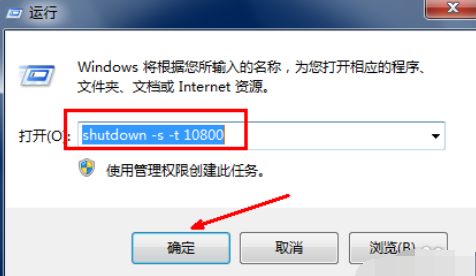
2.接着点击“确定”后,一个简短的黑色命令框将出现在桌面的右下角,然后消失,这时定时关机就开启了。
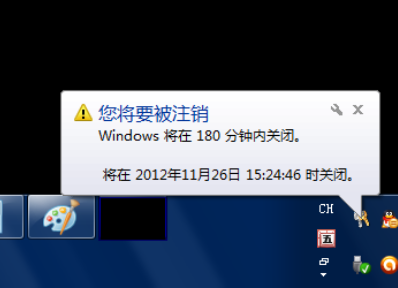
3.如果我们不想关闭计算机,再次打开操作,在操作过程中输入“ shutdown -a”命令,按Enter确认,计划中的关闭程序将关闭。
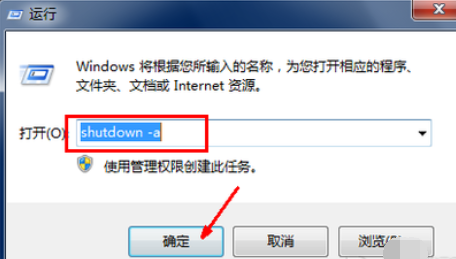
4.最后我们可以看到桌面右下角的通知栏将提示已取消计划的任务。
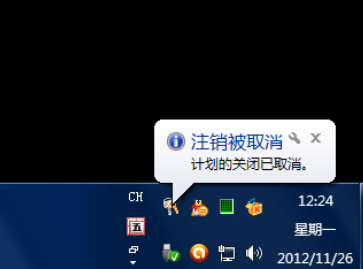
以上就是电脑定时关机的教程的内容,希望能够对大家有所帮助。
 有用
26
有用
26


 小白系统
小白系统


 1000
1000 1000
1000 1000
1000 1000
1000 1000
1000 1000
1000 1000
1000 0
0 0
0 0
0猜您喜欢
- 小编告诉你一键重装系统下载失败怎么..2021/03/17
- ipv6设置地址怎么设置2020/11/10
- ipad通讯录在哪里以及ipad通讯录使用..2021/02/10
- 手把手教你如何使用移动硬盘安装电脑..2020/04/28
- 跟着小编一起学习如何从硬盘安装系统..2020/07/05
- 电脑浏览器缓存文件在哪2020/09/28
相关推荐
- 笔记本风扇噪音大,小编教你解决笔记本..2017/12/19
- cad快捷键命令大全,小编教你cad快捷键..2018/07/12
- tf卡和sd卡的区别,小编教你tf卡和sd卡..2018/07/27
- 如何解决电脑重装系统不小心关机了..2020/08/29
- 怎么调鼠标灵敏度2020/06/28
- 电脑直播中病毒了怎么办2023/01/02

















